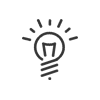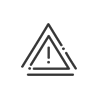Creación de una visita
La persona encargada de la recepción de los visitantes puede crear una visita directamente desde EXPLOTAR > Visitantes > Programa de visitas sin necesidad de crear primero una ficha para el visitante. Durante la creación de una visita, no son obligatorios todos los campos. Para una creación rápida, la fecha y la hora de comienzo y de fin, el nombre del visitante y el objeto de la visita son suficientes.
Planificar una nueva visita para un visitante
1.Pulsar sobre ![]() .
.
2.Seleccionar el modelo de ficha de visita deseado y Validar. En función de este modelo, tendrá más o menos campos a reseñar.
Visitante
3.Reseñar la fecha y la hora de comienzo y de fin de la visita. Si el visitante está autorizado a permanecer más tiempo del previsto, marcar la casilla Sobrepaso autorizado.
4.Si se trata de una visita que se repite regularmente, marcar la casilla Repetitiva.
Ejemplo: Período de la visita del 03/08/2020 al 30/09/2020, repetición cada 7 días durante una jornada. La visita se repite cada lunes hasta el 28/09/2020.
|
Es posible modificar solo una ocurrencia de la serie. |
5.Utilizar el campo de búsqueda para buscar el nombre del visitante. Si esta persona no está creada en la base de datos, pulsar sobre Nuevo visitante. Por defecto, el sistema llama a la persona visitante + número de 1 a infinito, incrementado automáticamente por el sistema con cada creación de visitante.
6.Introducir eventualmente el Nombre de la empresa y otros datos con respecto a los visitantes.
7.Añadir eventualmente un Documento adjunto.
8.Visitante recurrente - marcar esta casilla para evitar que desaparezca durante las purgas automáticas.
Persona visitada
9.Para añadir los apellidos y el nombre de la Persona visitada, utilice el campo de búsqueda y selecciónela en la lista. Advertir envía una alerta a la persona para indicarle la llegada de su visitante.
|
La visita debe estar comenzada para que la función esté activa. |
Objeto de la visita
10.Introducir el Asunto de la visita (obligatorio).
Cuestionario de visita
11.Desarrollar eventualmente el Cuestionario con el visitante y desbloquearlo.
Acceso
12.Introducir el Código de tarjeta del visitante o pulsar sobre el botón Última leída para utilizar la última leída por un terminal.
|
Cuando la visita es repetitiva, el código de tarjeta es atribuido para todas las visitas de la repetición. |
13.Generar automáticamente un Código personal con la ayuda del botón Generar. Esto permite definir inmediatamente un código no utilizado por ningún otro empleado.
14.Si tiene conectado un lector biométrico USB a su PC, puede iniciar directamente la grabación de un dedo pulsando sobre Grabación.
15.En la zona Perfiles, pulse sobre el botón ![]() y después elija los perfiles de acceso atribuidos a este visitante.
y después elija los perfiles de acceso atribuidos a este visitante.
a.Seleccionar la Sede autorizada así como el perfil para este visitante en los menús desplegables correspondientes. Únicamente los perfiles asociados a los visitantes aparecerán en esta lista.
b.Pulsar sobre el botón ![]() para validar.
para validar.
Seguimiento de la visita
16.Comenzar directamente la visita.
17.Indicar si el visitante ha recibido una tarjeta que debe volver a entregar al final de la visita marcando Tarjeta entregada al visitante al comienzo de la visita.
18.Comenzar la visita. Un clic sobre ![]() permite volver al estado inicial en caso de error.
permite volver al estado inicial en caso de error.
19.Cerrar la visita. Un clic sobre ![]() permite volver al estado inicial en caso de error.
permite volver al estado inicial en caso de error.
20.Introducir si se desea un Comentario para la visita.
Borne visitante
21.En esta sección se muestra un recapitulativo de las acciones efectuadas en un borne visitante.
22.Grabar mediante un clic sobre Validar.
23.Seguir este procedimiento para Imprimir una tarjeta.
24.Seguir este procedimiento para Imprimir la ficha de visita.
25.Puede comenzar la visita desde su creación pulsando sobre Sí en la pregunta ¿Desea iniciar la visita?
|
Durante la validación de la visita, el sistema crea automáticamente la ficha visitante con los parámetros introducidos; los otros parámetros obligatorios serán los del visitante modelo. |
|
Si el visitante está en prohibición, el sistema muestra un mensaje de error Visitante en prohibición. Imposible crearle una visita. |
|
Si la persona visitada espera varios visitantes, es necesario crear una ficha por persona (utilizar la función duplicación). Una ficha visita no puede contener varios visitantes. |
Ver también: